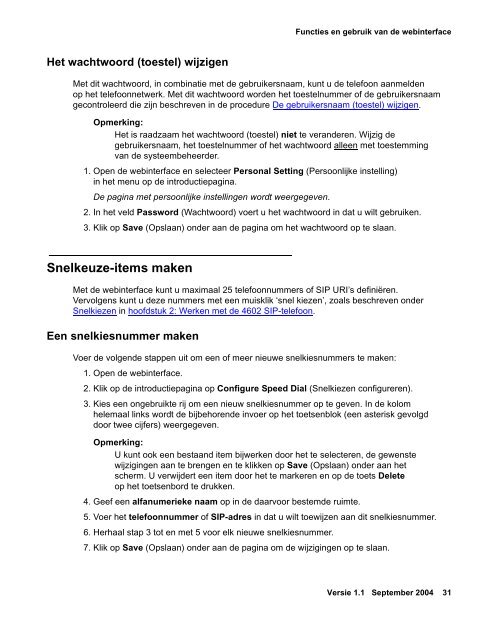View - Avaya Support
View - Avaya Support
View - Avaya Support
Create successful ePaper yourself
Turn your PDF publications into a flip-book with our unique Google optimized e-Paper software.
Het wachtwoord (toestel) wijzigen<br />
Functies en gebruik van de webinterface<br />
Met dit wachtwoord, in combinatie met de gebruikersnaam, kunt u de telefoon aanmelden<br />
op het telefoonnetwerk. Met dit wachtwoord worden het toestelnummer of de gebruikersnaam<br />
gecontroleerd die zijn beschreven in de procedure De gebruikersnaam (toestel) wijzigen.<br />
Opmerking: Het<br />
Opmerking:<br />
is raadzaam het wachtwoord (toestel) niet te veranderen. Wijzig de<br />
gebruikersnaam, het toestelnummer of het wachtwoord alleen met toestemming<br />
van de systeembeheerder.<br />
1. Open de webinterface en selecteer Personal Setting (Persoonlijke instelling)<br />
in het menu op de introductiepagina.<br />
De pagina met persoonlijke instellingen wordt weergegeven.<br />
2. In het veld Password (Wachtwoord) voert u het wachtwoord in dat u wilt gebruiken.<br />
3. Klik op Save (Opslaan) onder aan de pagina om het wachtwoord op te slaan.<br />
Snelkeuze-items maken<br />
Met de webinterface kunt u maximaal 25 telefoonnummers of SIP URI’s definiëren.<br />
Vervolgens kunt u deze nummers met een muisklik ‘snel kiezen’, zoals beschreven onder<br />
Snelkiezen in hoofdstuk 2: Werken met de 4602 SIP-telefoon.<br />
Een snelkiesnummer maken<br />
Voer de volgende stappen uit om een of meer nieuwe snelkiesnummers te maken:<br />
1. Open de webinterface.<br />
2. Klik op de introductiepagina op Configure Speed Dial (Snelkiezen configureren).<br />
3. Kies een ongebruikte rij om een nieuw snelkiesnummer op te geven. In de kolom<br />
helemaal links wordt de bijbehorende invoer op het toetsenblok (een asterisk gevolgd<br />
door twee cijfers) weergegeven.<br />
Opmerking: U<br />
Opmerking:<br />
kunt ook een bestaand item bijwerken door het te selecteren, de gewenste<br />
wijzigingen aan te brengen en te klikken op Save (Opslaan) onder aan het<br />
scherm. U verwijdert een item door het te markeren en op de toets Delete<br />
op het toetsenbord te drukken.<br />
4. Geef een alfanumerieke naam op in de daarvoor bestemde ruimte.<br />
5. Voer het telefoonnummer of SIP-adres in dat u wilt toewijzen aan dit snelkiesnummer.<br />
6. Herhaal stap 3 tot en met 5 voor elk nieuwe snelkiesnummer.<br />
7. Klik op Save (Opslaan) onder aan de pagina om de wijzigingen op te slaan.<br />
Versie 1.1 September 2004 31